本記事では、ウィンドウを最小化するショートカットをお伝えします。画面を急に覗き込まれてもすぐに隠せますよ!
- 見られるとマズい画面をすぐに最小化して隠したい
- ウィンドウで散らかった画面をとりあえずスッキリさせたい
仕事中、こっそりと趣味のサイトを見ていたとき、急に画面を覗かれたら瞬時の対応が求められます(笑)
そんなときに画面を整理してくれる簡単な裏技を紹介します。
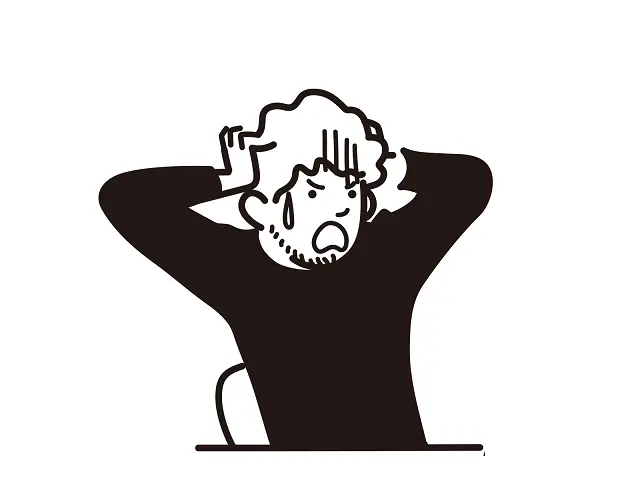
ネットサーフィンしてるのがバレちゃった…
上司から怒られないよう、対策は日頃からしっかりと立てておきましょう!
ちなみに、Windows10のサポートは2025年10月14日に終了しますが、OSのアップグレードは済みましたか?
もしまだなら、サポートが終わる前にWindows11搭載パソコンを検討してみてはどうでしょうか?
そして、大学生の生活スタイルに注目したパソコン選びは↓をどうぞ。
関連記事大学生に最適なWindowsパソコンの大きさ・スペック ≫

- 大手通信企業の元SE
- 業界歴15年のWeb解析士
- 携わったSNSは約100件
- Google Analytics認定資格
ウィンドウを最小化するショートカット集
今回お伝えするショートカットキーは全部で4つです。
| [Windows]+[D] | 画面上の全てのウィンドウを最小化(もとに戻せる) |
| [Windows]+[M] | 画面上の全てのウィンドウを最小化(もとに戻せない) |
| [Windows]+[Home] | アクティブウィンドウ以外を最小化 |
| [Windows]+[,] | 画面上の全てのウィンドウを一時的に最小化 |
効果は似ていますが、それぞれ機能が微妙に異なります。
特徴を理解してうまく使えば、心強い味方になってくれますよ!
ウィンドウの最小化ショートカットその1:[Windows]+[D]
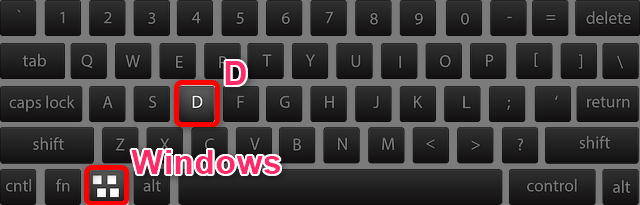
[Windows]+[D]は、画面上のすべてのウィンドウを最小化してくれます。
たとえば、こんな複数のウィンドウが画面上にあったとします。
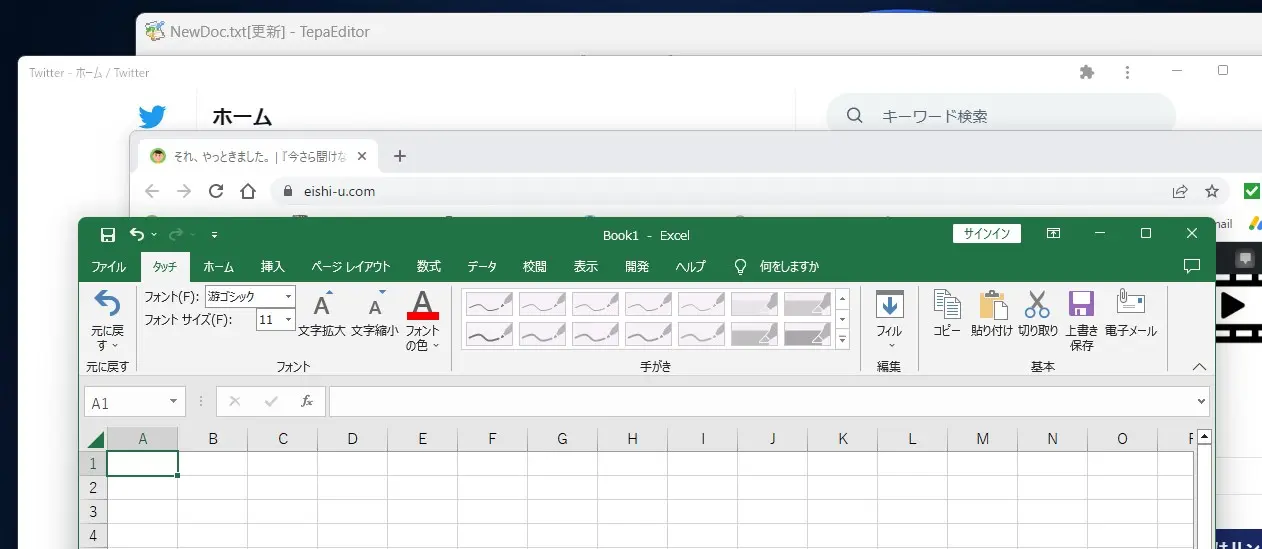
このときに[Windows]+[D]のショートカットを使うと、これらのウィンドウがすべて最小化されてタスクバーにおさまります。
また、再度[Windows]+[D]を押すと、最初の状態に戻すことができます。
試しにやってみると、その便利さが分かると思います。
ウィンドウの最小化ショートカットその2:[Windows]+[M]
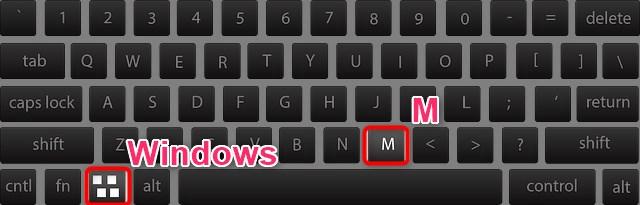
[Windows]+[M]も、画面上のすべてのウィンドウを最小化してくれます。
実は効果としては、先ほどお伝えした[Windows]+[D]と同じです。
たとえば、こんな複数のウィンドウが画面上にあったとします。
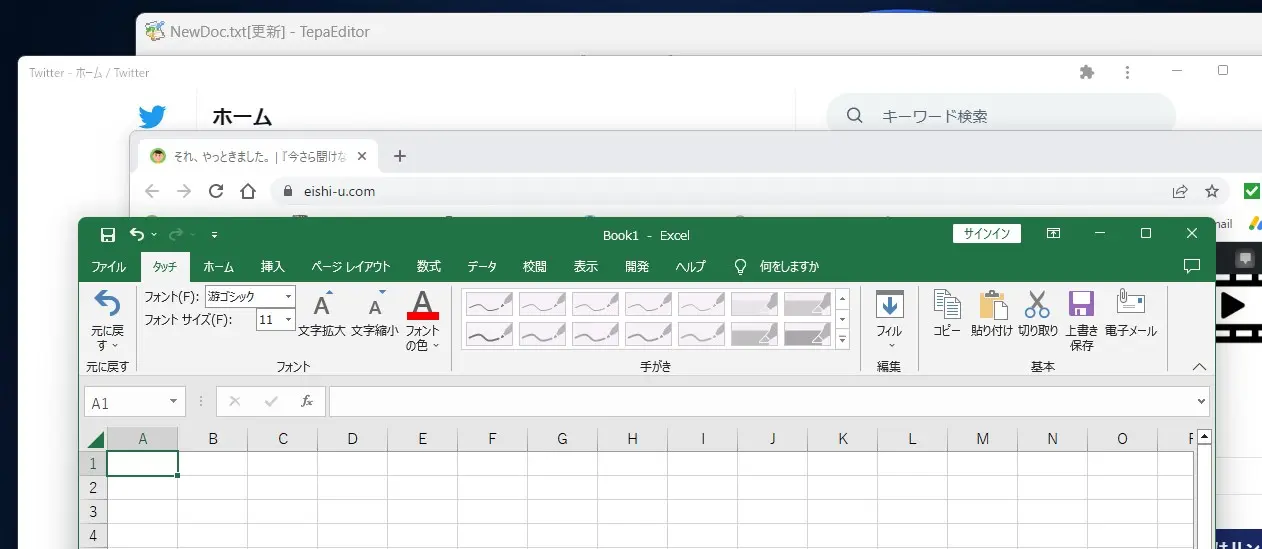
このときに[Windows]+[M]のショートカットを使うと、これらがすべて最小化されてタスクバーに収まります。
ただ、[Windows]+[D]と異なるのは、[Windows]+[M]で最小化すると、元に戻らないという点です。
この場合、タスクバーをクリックして戻す必要があります。
正直なところ、[Windows]+[M]の利点が思いつかないのですが…。
もしご存じの方がいたらコメントで教えてください!
ウィンドウの最小化ショートカットその3:[Windows]+[Home]
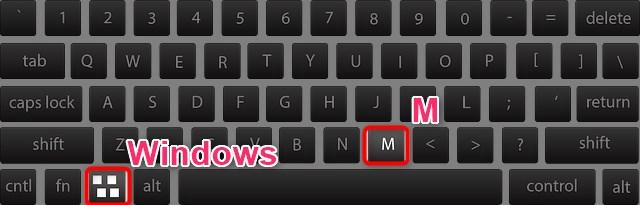
[Windows]+[Home]は複数のウィンドウが立ち上がっている時、アクティブなウィンドウ以外が最小化されるショートカットです。
たとえば下の画像をご覧ください。ブラウザがそれぞれ立ち上がっています。
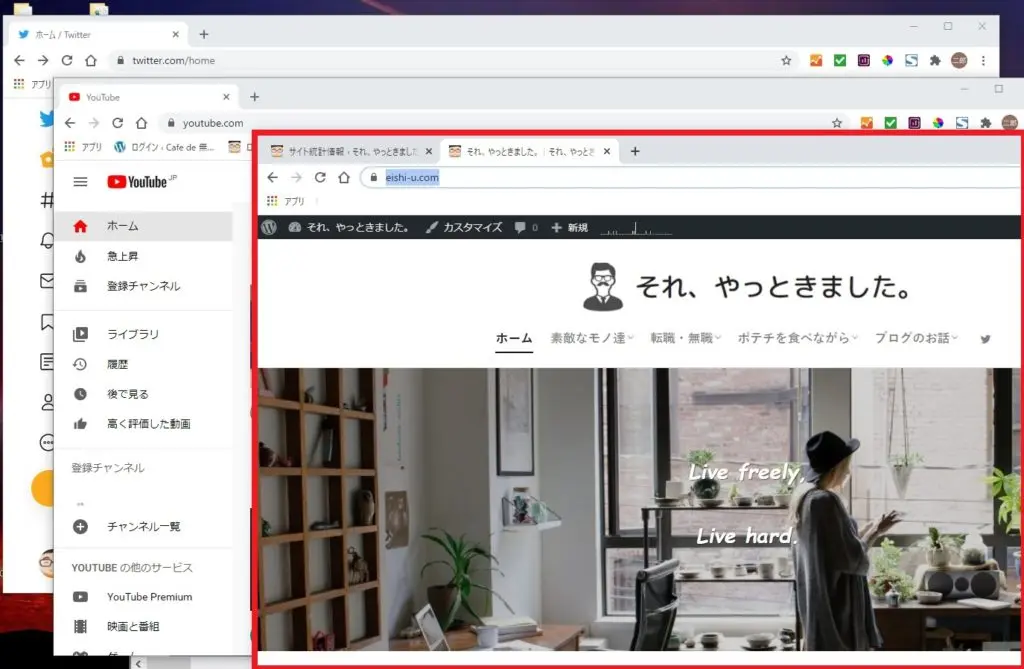
この状態で[Windows]+[Home]を使うと、赤いウィンドウ以外が最小化されます。
上の画像の例でいうと、赤いウィンドウの奥にあるウィンドウが最小化されます。
再度[Windows]+[Home]を使うと、元に戻ります。
実は、アクティブなウィンドウ以外を最小化するには、[Windows]+[Home]のショートカット以外でも実現できます。
場合によってはこちらのほうが便利かもしれませんので、その方法もお伝えします。
アクティブウィンドウを上下にグワグワする!
その方法とは上の見出しのとおり、『アクティブウィンドウを上下にグワグワする』です!
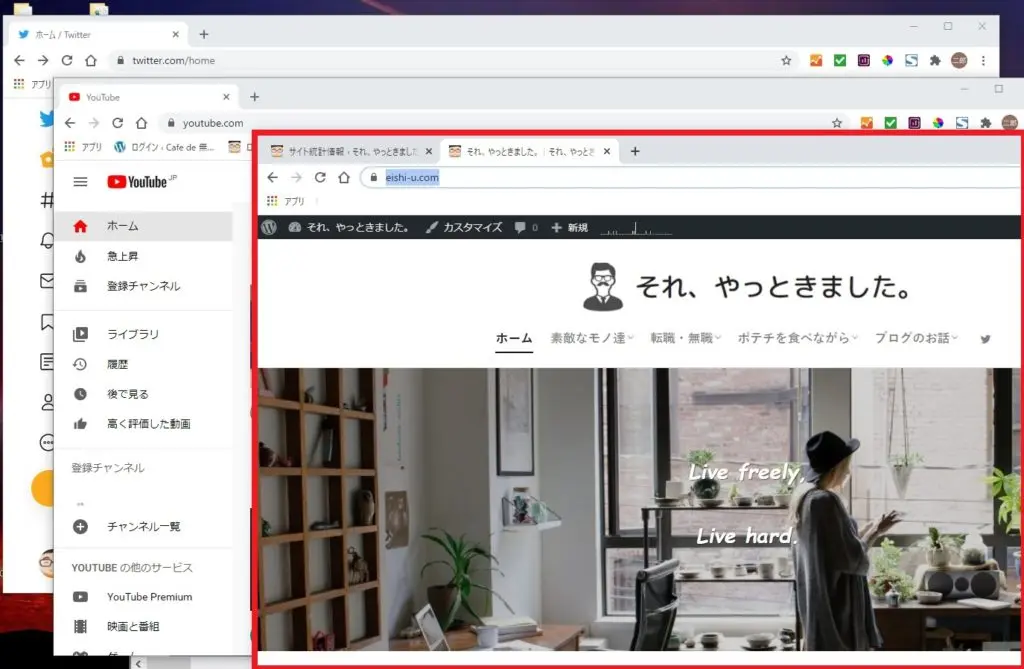
上の画像を例にすると、赤枠のブラウザ画面以外が一瞬で最小化されます。
これは覚えているとかなり便利です!
私はパソコン歴20年以上ですが、こうした裏技は初めて知りました・・・
ウィンドウの最小化ショートカットその1:[Windows]+[,]
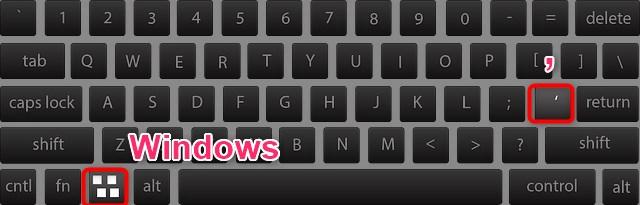
[Windows]+[,]のショートカットは結構マニアックかも知れません。
画面上の全てのウィンドウを一時的に最小化してくれます。
一時的というのは、[Windows]+[,]を押している間だけすべてのウィンドウが最小化され、[Windows]を話すと元通りになります。
少しの間だけ最小化したいと言うと起因は便利なショートカットです。
【要点を1分で】
ウィンドウを最小化するショートカット集|Windowsパソコン

以上、ウィンドウを最小化するショートカット集をお伝えしてきました。
ちょっとしたことですが、覚えておいて損はない操作方法です。
それではおさらいします。
| [Windows]+[D] | 画面上の全てのウィンドウを最小化(もとに戻せる) |
| [Windows]+[M] | 画面上の全てのウィンドウを最小化(もとに戻せない) |
| [Windows]+[Home] | アクティブウィンドウ以外を最小化 |
| [Windows]+[,] | 画面上の全てのウィンドウを一時的に最小化 |
それではまた、次の記事でお会いしましょう!
関連記事大学生に最適なWindowsパソコンの大きさ・スペック ≫
それではまた、次の記事でお会いしましょう!

質問は気軽にコメントへ!
【関連記事】
▼ パソコン便利機能まとめ
▼ リモートワークに効く
▼ 作業効率化
▼ デスクトップの整理


コメントはお気軽にどうぞ!